

作者: Vernon Roderick, 最近更新: January 28, 2023
談到視頻,不同的人有不同的口味,但毫無疑問,我們大多數人都喜歡看他們。 到現在為止,每個人都必須對某種類型的音樂產生興趣,但是其他人可以採用不同的類型。
對於這樣的人來說,這是一個普遍的鬥爭,因為他們必須決定要觀看的視頻,但是如果您可以結合自己喜歡的類型的視頻呢? 這就是我們今天要學習的 如何在iPhone上合併視頻。 為此,我們必須依靠應用程序,因此,不費吹灰之力,讓我們從我們的第一個應用程序推薦開始。
如何將iPhone上的視頻與Photos App結合如何在iPhone和iMovie App上合併視頻如何在iPhone和VivaVideo上合併視頻如何在iPhone和Videoshop上合併視頻如何在iPhone和Video Mixer上合併視頻結論
您應該已經知道此應用為內置應用,可以在Apple開發的iOS設備上查看照片。 這是您嘗試管理照片時通常使用的方式。
在iOS 13更新之後,您甚至可以通過“實時照片”部分使用該應用程序來管理視頻,也就是說,如果這些視頻被視為“實時照片”。
使用“照片”應用程序結合iPhone上的視頻的主要賣點是它是內置功能,這意味著您不必擔心它包含惡意軟件或不安全。 由於存在大量可以在iOS設備上插入惡意軟件的應用程序,因此這一優勢非常有意義。 無論哪種方式,下面都是您可以使用此功能的方法:
這將從您的實時照片集中創建一個視頻。 但是,您可能已經意識到,這樣做的缺點是只能包含被視為實時照片的照片。 因此,如果它們是簡單的視頻而不是實時照片,則不能使用此方法。 無論哪種方式,它仍然是如何在iPhone上合併視頻的一種方式。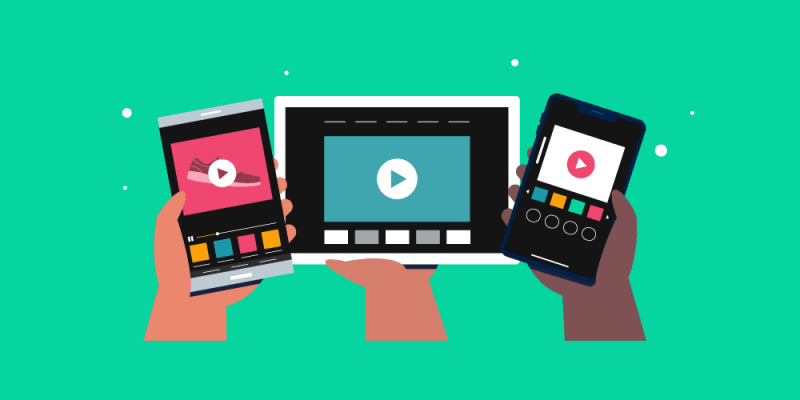
考慮到照片應用程序是Apple的內置功能,因此iMovie應用程序是我們的第一個第三方應用程序。 但是,儘管它是第三方應用程序,但它是您可以信任設備的應用程序。
iMovie最初是用於創建精美電影的應用程序,但由於它涉及剪切,粘貼甚至合併照片和視頻,因此我們將其包含在我們的應用程序列表中,以了解如何在iPhone上組合視頻。 另外,它是iPhone專用的應用程序,因此它具有比用於創建電影的典型應用程序更多的功能。
使用iMovie的好處在於,由於它是電影創作應用程序,因此為您提供了無數的選項和功能,可用於為使您要創作的視頻變得更好而做出貢獻。
另一方面,對於初學者來說可能有點沉重,因為它已經適合那些已經有編輯電影想法的人。 另外,文件大小很大,因此不適合廉價手機。 總結了利弊。 現在讓我們討論如何使用它的步驟:
首先,從App Store下載並安裝iMovie應用。 完成後,在iPhone上啟動該應用程序。
在iMovie屏幕頂部,點擊“項目”部分。 從出現的菜單中,選擇創建項目。 應該有一個視頻類型列表。 選擇您要創建的一個。 其中包括預告片,電影等,但我們建議選擇電影。 最後,點擊創建。
現在已經加載了界面,您將需要添加要合併的視頻。 您可以通過點擊應用程序左上角的媒體來執行此操作。 視頻庫將顯示在屏幕上。 選擇要包含在影片中的影片,然後先點擊添加。 您也可以在創建視頻時通過將文件導入應用程序來立即添加視頻。
在時間軸上的每個視頻上,您都會看到一個播放頭。 這些指示符將確定視頻在何處或何時開始和結束以及將包括所選視頻的哪一部分。 您可以通過向左或向右滑動播放頭來調整播放頭。
現在,執行您在第3步中所做的操作,以添加視頻和您首先選擇的視頻。 對您在步驟4上所做的配置進行相同的操作。
剩下的唯一事情就是一起編輯整個電影。 只需添加一些過渡和其他效果即可。 如果您想查看外觀,請點擊“播放”圖標以進行預覽。 完成後,點擊應用程序左上角的“完成”按鈕。
這是使用電影應用程序在iPhone上合併視頻的方法。 一開始它可能會讓人不知所措,但是當您了解它的工作原理時,它就有好處。 不幸的是,並不是每個人都有時間去適應陌生的環境。 因此,我們有一個更簡單的解決方案,您可能需要嘗試一下。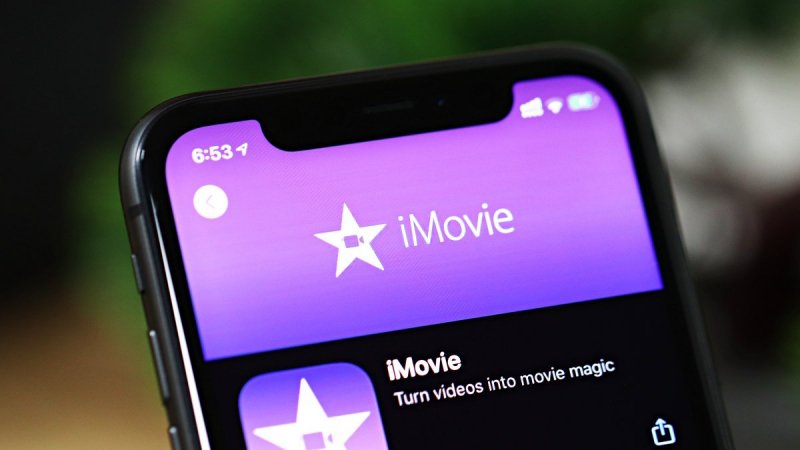
儘管它是比iMovie更簡單的應用程序,但VivaVideo仍然能夠幫助您學習如何在iPhone上組合視頻。 兩者之間可能有相似之處,但它們仍然是兩個不同的應用程序。 主要區別在於VivaVideo的簡單性。 無論哪種方式,這都是您可以使用VivaVideo在iPhone上合併視頻的方法:
首先,您必須從iPhone上的App Store獲取該應用程序。 這並不難,因為您只需要在搜索欄上輸入“ VivaVideo”,然後選擇適合應用說明的那個即可。
現在,下一步涉及選擇您需要合併的視頻。 這可以通過啟動應用程序來完成。 在主界面上,有一個選項可以從您的相冊中進行選擇。 您只需點擊該選項,然後在下一個屏幕上,確保您位於“視頻”選項卡上,而不是“照片”選項卡上。 現在,選擇要包含的視頻。 請記住,可以一次選擇多個視頻。
選擇完視頻後,只需點擊屏幕右上角的下一步。 然後,下一個界面將帶您到可以編輯視頻的位置。 您可以做的主要任務是點擊屏幕右下角的剪刀圖標。 點擊此按鈕後,您將在屏幕底部看到一個時間軸。 只需調整指示器,即可確定要包含視頻的哪一部分。
最後一步涉及完成視頻。 您只需要再次點擊“下一步”按鈕,就會提示您進入下一個屏幕。 只需添加您要添加的效果,然後再次點擊“下一步”即可繼續。 還有一個選項可以在視頻中添加音樂。 完成配置後,點擊完成。 這應該創建您想要製作的視頻。
雖然它可能非常易於使用,但該應用程序存在弊端。 首先,它會自動在使用此應用創建的視頻上添加水印。 另外,您創建的每個視頻都有5分鐘的時長限制。 簡而言之,當您嘗試學習如何在iPhone上組合視頻時,存在一些限制。
Videoshop是與VivaVideo類似的應用程序。 如果我們要對Videoshop的複雜性進行評分,那麼它可能介於iMovie和VivaVideo之間。 它並不太複雜,但也不太簡單。
嘗試創建視頻時,有些功能會非常有用。 這包括裁剪,修剪,添加音樂等。 這樣做的好處是界面足夠簡單,供初學者理解。 您可以使用Videoshop來結合iPhone上的視頻:
首先,前往您的App Store並輸入Videoshop。 該應用程序的圖標應該看起來像是三腳架上的相機。 現在安裝該應用程序,然後等待該過程完成。
接下來,在您的iPhone設備上啟動該應用程序。 在應用程序的主界面上,屏幕角落會出現一個加號圖標。 只需點擊該圖標,然後從出現的菜單中選擇要添加的視頻。
視頻選擇完畢後,您將獲得設計視頻的選項列表。 這包括剪切,修剪和向視頻添加聲音效果。 las,合併視頻沒有幫助,因此此步驟不是先決條件。
編輯完視頻後,就可以開始創建整個視頻了。 只需點擊下一步即可進入下一個屏幕。 這次,系統將要求您輸入有關視頻的詳細信息,例如作者,日期等。 當然,您可以跳過該步驟。 之後,將創建視頻。 系統還會要求您以其他方式(例如與社交媒體共享)存儲文件,但這也不是必需的。
這幾乎是您需要了解的有關Videoshop的所有內容。 該應用程序有優點,但也有缺點。 由於它是免費的應用程序,因此無論您遇到什麼情況,都不要指望它會幫助您學習如何在iPhone上合併視頻。
我們的最後一個條目是Video Mixer,這是另一個應用程序,專門用於以不同方式組合,修剪和編輯視頻。 考慮到它是一個免費的應用程序,它提供的功能非常值得注意。
首先,它的集合包括轉場效果,濾鏡效果,疊加,最重要的是它們都是免費的。 憑藉其廣泛的收藏,您可以創建許多東西。
唯一的缺點是您需要iOS 8.0或更高版本,否則您將無法使用它。 無論如何,這是一個相當不錯的應用程序。
使用正確的應用程序,您可以做很多事情。 就我們而言,您可以學習 如何在iPhone上合併視頻。 但是,您必須記住,要查找的應用程序從來都不是一件容易的事。 幸運的是,我們可以為您提供幫助。
雖然可能還有其他應用程序具有較高的評分,但是我們提到的五個應用程序是我們認為最適合您打算做的事情。 希望這將幫助您找到最適合您的產品。
發表評論
留言
Hot Articles
/
有趣無聊
/
簡單難
謝謝! 這是您的選擇:
Excellent
評分: 4.6 / 5 (基於 66 個評論)